Након ажурирања на најновију верзију мацОС-а, неки читаоци пријављују проблеме са својом страницом за ажурирање продавнице мацОС апликација. Очигледно, продавница апликација приказује потребна ажурирања, али када кликнете на икону ажурирања, каже вам „Ажурирања нису доступна“.
Али значка продавнице апликација наставља да приказује потребна ажурирања. Дакле, изгледа да постоји прекид везе између значке продавнице апликација и странице са ажурирањима продавнице апликација. И то је прилично разбеснело! 
Срећом, имамо неколико исправки које изгледају добро за овај проблем ажурирања продавнице апликација за мацОС!
Пре свега, овакви проблеми се често јављају у сатима и данима након објављивања новог ажурирања за мацОС. Ови захтеви за ажурирање преплављују Аппле сервере.
И често, сервери једноставно не могу да прате корак. Сходно томе, ваш рачунар показује прекид везе између онога што је заиста потребно ажурирање у односу на оно што је већ ажурирано.
У овом случају, ваше апликације су ажуриране, али се и даље појављује значка која означава да су потребна ажурирања.
Ово се зове духовна ажурирања.
Алтернативно, из неког непознатог разлога, вашем софтверу заиста треба ажурирање, али продавница апликација јесте не чини та ажурирања доступна за преузимање иако приказује значку која означава да су ажурирања потребна.
Дакле, ваша продавница апликација показује да имате нека ажурирања. Али када кликнете на картицу, не приказује се ниједно дугме за ажурирање или чак указује на које апликације су потребна ажурирања. Још један прекид везе! уф…
Ако су ваши проблеми то продавница апликација је празна (нада, ништа), онда се одјави овај пост.
Па да пређемо на то!
Садржај
- Прво правило Аппле-овог палца - покушајте поново
-
Ако се ажурирања продавнице мацОС апликација и даље не појављују
- Проверите куповине у продавници апликација
- Испробајте ручну методу
- Проверите Истакнуто
-
Преузмите и инсталирајте комбиновано ажурирање
- Ажурирајте свој Мац помоћу комбинованог ажурирања
-
Користите Терминал за проверу ажурирања продавнице мацОС апликација
- Сазнајте шта ваша продавница апликација мисли да вам треба
-
Узми Финдер за окретање
- Избришите кеш продавнице апликација
- Избришите подешавања Апп Сторе-а
-
Резиме
- Повезани постови:
Прво правило Аппле-овог палца - покушајте поново
Пре него што потрошите много времена покушавајући да решите проблем ажурирања продавнице мацОС апликација, хајде да га искључимо, а затим поново укључите напајање.
Понекад, извођење ове једноставне радње ресетује продавницу апликација, тако да препозна шта је потребно ажурирање и шта је тренутно ажурирано.
Зато покушајте са овим и искључите га, а затим поново укључите. 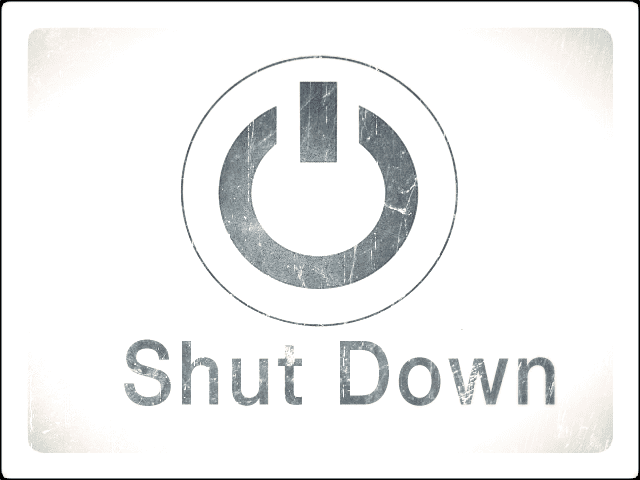
Најбоља пракса је да се потпуно искључи и НЕ поново покрене
Зашто? Па, искључивање скоро у потпуности искључује рачунар и поново покреће оперативни систем само када притиснете дугме за напајање.
Искључивањем се све избацује и покреће се из потпуно нултог стања. Сви процеси су пуштени и поново покренути од нуле. Ако у било којој кеш меморији постоји нешто преостало, то се преписује када се поново укључите.
С друге стране, поновно покретање једноставно завршава вашу сесију у мацОС-у, а затим поново учитава оперативни систем. Поновно покретање брише неке кеш меморије као што су чврсти диск процесора и меморија.
Дакле, то је кратка верзија о томе зашто препоручујемо гашење у односу на поновно покретање у овом конкретном случају.
Ако се ажурирања продавнице мацОС апликација и даље не појављују
Дакле, ако гашење није урадило ништа за вас, а и даље видите значке које указују да су потребна ажурирања, погледајте своје системске поставке за продавницу апликација.
Идите на Систем Преференцес и изаберите продавницу апликација, укључите Аутоматски проверавајте да ли постоје ажурирања и означите све опције.
Ово укључује преузимање, инсталирање ажурирања апликација, инсталирање ажурирања за мацОС и инсталирање система.
Када изаберете, кликните на дугме „Провери сада“. Погледајте да ли измене ваших системских подешавања чини разлику и решавају ваше проблеме.
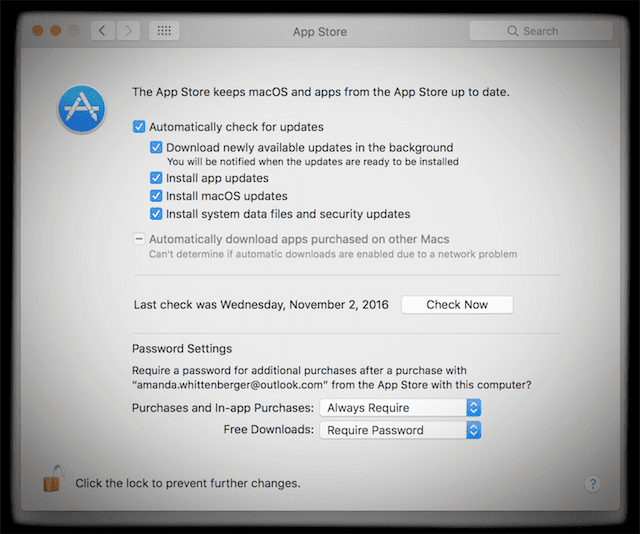
Проверите куповине у продавници апликација
Ако вам промена системских подешавања није успела, хајде да проверимо да ли је купљено у вашој продавници апликација.
Када је продавница апликација отворена, изаберите икону Купљено. Можда ћете морати да се пријавите са својим Аппле ИД-ом и лозинком да бисте видели све своје претходне куповине.

Често одлазак на картицу „Куповине“ открива да сте некако одјављени из продавнице.
И тражи да се поново пријавите. Када то урадите, моћи ћете да преузимате ажурирања.
Испробајте ручну методу
Пажљиво погледајте своје купљене апликације и видите да ли можете да ажурирате апликације одатле. Ово се сматра методом ручног ажурирања.
Дакле, нажалост, ажурирање апликација преко купљене странице врши се једна по једна, али ова стратегија ажурира сваку апликацију којој је она заиста потребна.
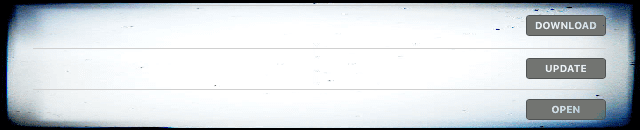
Покушајте да ажурирате само једну апликацију преко странице Апп Сторе Купљено.
Неки читаоци пријављују да се након ручног ажурирања једне апликације, преостале апликације попуњавају нормално у прозору Ажурирања. Замисли!
Проверите Истакнуто
Слично вашим купљеним апликацијама, када је продавница апликација отворена, изаберите икону Истакнуто. Затим пронађите своје апликације на овој страници Истакнуто.
Проверите да ли нека од ваших апликација има дугме за ажурирање испод себе. Ако јесте, ажурирајте ове апликације одатле.
Можда ћете открити да се након ажурирања једне апликације са странице Истакнуте све преостале апликације којима су потребна ажурирања приказују у прозору Ажурирања као и обично. Ако јесте, ажурирајте из тог прозора.
Преузмите и инсталирајте комбиновано ажурирање
Комбиновано ажурирање садржи све промене од првобитног издања главне верзије мацОС-а или ОС Кс-а. Комбинована ажурирања често решавају проблеме са претходним ажурирањима јер су то пуне верзије софтвера, а не само ажурирања (названа делта).
Комбинована ажурирања заправо замењују већину вашег оперативног софтвера новом верзијом. Али они не замењују или уклањају било које податке и информације вашег корисника.
Ажурирајте свој Мац помоћу комбинованог ажурирања
Да бисте пронашли комбиновано ажурирање за свој Мац, посетите Аппле-ова веб локација за подршку и унесите у траку за претрагу реч Цомбо Упдате, а затим мацОС или ОС Кс верзију коју желите. 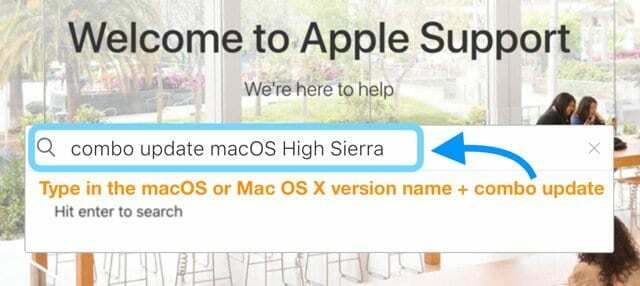
Затим у резултатима претраге пронађите преузимање за то комбиновано ажурирање за верзију коју желите.
Дакле, на пример, желите комбиновано ажурирање за мацОС Хигх Сиерра
- У траку за претрагу откуцајте комбиновано ажурирање мацОС Хигх Сиерра
- Затим скенирајте резултате претраге за преузимање мацОС Хигх Сиерра Цомбо ажурирања
- Додирните или кликните да бисте отворили тај резултат
- Изаберите дугме Преузми и пратите сва упутства на екрану да бисте сачували ажурирање и инсталирали га
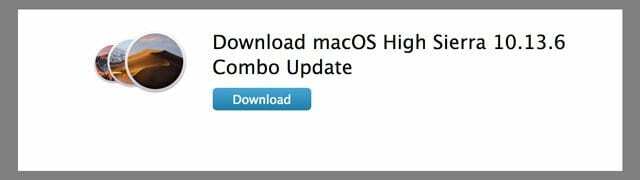
Алтернативно, погледајте Аппле-ова страница за преузимање и тамо пронађите комбиновано ажурирање.
Користите Терминал за проверу ажурирања продавнице мацОС апликација
Терминал није за оне са слабим срцем, већ за храбре.
Дакле, користите овај метод са опрезом и само ако се осећате пријатно. И запамтите да све команде терминала захтевају администраторске привилегије и да морате знати и унети своју администраторску лозинку.

Отворите прозор терминала и испробајте следећу команду у терминалу да преузмете и инсталирате ажурирања доступна за ваш Мац.
Ова команда преузима и инсталира сва доступна ажурирања.
судо софтвареупдате -иа
Карет се уопште не помера док куцате и не замењује се са „*“ по карактеру ваше лозинке. Не брините када не видите да се помера; потпуно је нормално. Добићете поруку „Проналажење доступног софтвера“.
Након неколико тренутака или минута, појављује се порука која вас обавештава који софтвер има доступна ажурирања.
Проналажење доступног софтвера Ажурирање софтвера пронашло је следећи нови или ажурирани софтвер:
Ако Терминал пронађе ажурирања софтвера, следећа команда ажурира сва доступна ажурирања
судо софтвареупдате --инсталл --алл
Сазнајте шта ваша продавница апликација мисли да вам треба
Терминал такође помаже да се открије шта МИСЛИ да је потребно ажурирање продавнице апликација.
Дакле, ако сте и даље заглављени са ажурирањима продавнице мацОС апликација која се не појављују, покушајмо са другом командом терминала.
подразумеване вредности читају цом.аппле.аппсторе
Узми Финдер за окретање
Финдер је наш пријатељ, па хајде да га замолимо да нам помогне око овога брисањем кеша продавнице апликација. Само запамтите резервна копија пре него што избришете било коју датотеку.
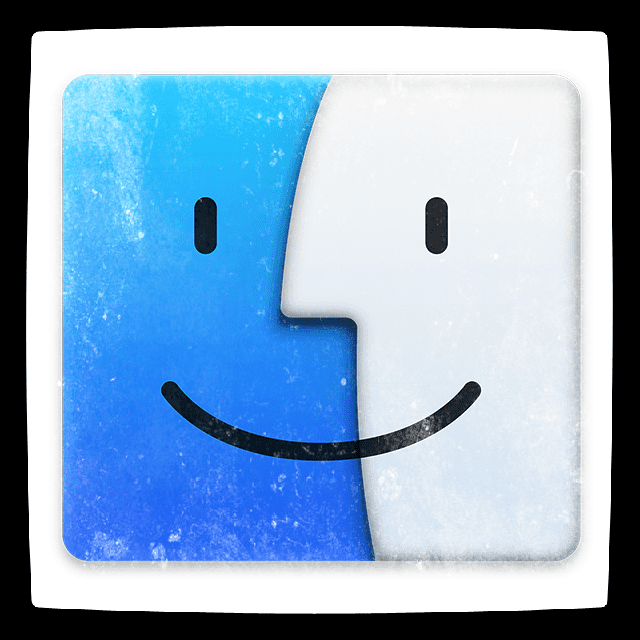
Избришите кеш продавнице апликација
- Идите на Финдер и притисните ⌘ + Схифт + Г или изаберите мени Иди и изаберите Иди у фасциклу
- Укуцајте ~/Либрари/Цацхес/
- Пронађите фасциклу цом.аппле.аппсторе
- Избришите овај фолдер (цом.аппле.аппсторе)
- Поново идите на Финдер и притисните ⌘ + Схифт + Г или изаберите мени Иди и изаберите Иди у фасциклу
- Укуцајте /привате/вар/фолдерс.
- Отворите сваки од ових фолдера и сваки поддиректор док не пронађете фасциклу цом.аппле.аппсторе
- Избришите ову фасциклу
- Поново покрените свој Мац
Избришите подешавања Апп Сторе-а
- Идите на Финдер и притисните ⌘ + Схифт + Г или изаберите мени Иди и изаберите Иди у фасциклу
- Откуцајте ~/Либрари/Преференцес/цом.
- Пронађите датотеку цом.аппле.аппсторе.плист
- Избришите ову датотеку (цом.аппле.аппсторе.плист)
- Поново идите на Финдер и притисните ⌘ + Схифт + Г или изаберите мени Иди и изаберите Иди у фасциклу
- Откуцајте ~/Либрари/Преференцес/цом.
- Пронађите датотеку цом.аппле.стореагент.плист
- Избришите ову датотеку (цом.аппле.стореагент.плист)
- Ако немате ову датотеку, пређите на корак 7
- Поново покрените свој Мац
Резиме
Када се ваша продавница апликација мало зеза, то нас доводи до лудила! Надамо се да вам је једна од наших метода помогла да ажурирате своје апликације или да уклоните ажурирања духова тако да је све у реду у вашем мацОС свету.
И нема више досадних значака које вас позивају да само још једном погледате страницу ажурирања продавнице апликација.
Волимо да ажурирамо наш софтвер чим надоградња буде доступна. Али понекад се исплати сачекати неколико дана или недеља пре ажурирања, тако да су све недостатке разрађене и повезивање са Аппле серверима када потражња опадне (обично недељу дана након ажурирања пуштен.)
Трошење времена на решавање проблема доноси неке награде – сигурно ћете сазнати неколико ствари о свом Мац-у.
Али време је новац и за решавање проблема је потребно стрпљење. Дакле, следећи пут када будете требали, размислите пре него што пређете на ажурирање.
Одлучите се унапред, тако да сте спремни ако се ствари десе…
И наравно, увек увекрезервна копија пре него што извршите било какво веће ажурирање на свом иОС-у, по могућности да пратите наше 2Кс2 правило (2 локалне и 2 удаљене резервне копије.)
И на крају, ако сте открили неке друге начине за решавање ових проблема, држите нас у току и поделите их у коментарима. Волимо да делимо и учимо од свих вас.

Током већег дела свог професионалног живота, Аманда Елизабет (скраћено Лиз) је обучавала све врсте људи о томе како да користе медије као алат за причање сопствених јединствених прича. Она зна нешто о подучавању других и креирању водича!
Њени клијенти укључују Едутопиа, Сцрибе Видео Центер, Тхирд Патх Институте, заграда, Музеј уметности у Филаделфији, анд тхе Биг Пицтуре Аллианце.
Елизабет је стекла диплому магистра ликовних уметности из прављења медија на Универзитету Темпл, где је такође предавала студентима као помоћни члан факултета на њиховом одсеку за филм и медијску уметност.